Sommario
Uno degli strumenti più utili di Windows è lo strumento System File Checker (SFC), che consente di controllare e riparare i file di sistema. Per eseguire lo strumento SFC da Windows, è necessario aprire un comando elevato e digitare questo comando: sfc /scannow

Il comando SFC può essere eseguito dall'ambiente Windows in modalità normale o sicura, ma a volte è necessario eseguire il comando SFC offline, se Windows non può essere avviato normalmente o in modalità sicura. In questo caso, è possibile avviare il sistema da un supporto di installazione di Windows (DVD o USB) ed eseguire il comando SCF offline.
In questa esercitazione imparerete a scansionare e riparare i file di sistema utilizzando lo strumento System File Checker (SFC), se Windows non riesce ad avviarsi (Windows 10 e Windows 8).
Come eseguire il comando SFC /SCANNOW se il sistema non è in grado di avviare Windows (Offline).
Requisiti: per eseguire sfc/scannow in un sistema Windows non avviabile, è necessario avviare il sistema da un supporto di installazione di Windows (USB o DVD), in base alla versione e all'edizione del sistema operativo Windows (ad esempio, 64 o 32 bit). Se non si dispone di un supporto di installazione di Windows, è possibile crearne uno direttamente da Microsoft.
- Come creare un supporto di avvio USB di Windows 10.Come creare un supporto di avvio DVD di Windows 10.
1. Avviare il computer dal supporto di installazione di Windows.
2. Nella schermata delle opzioni della lingua, fare clic su Avanti .
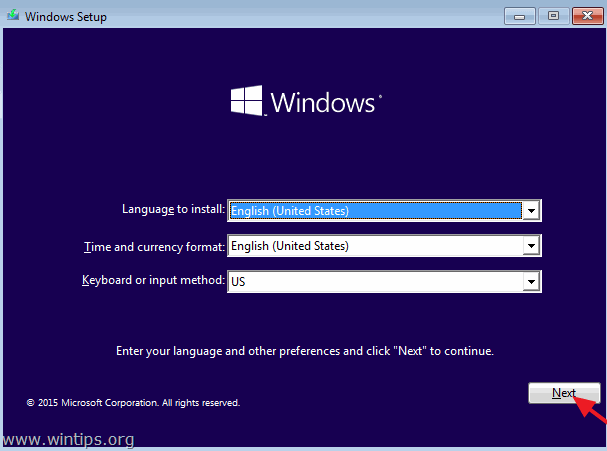
3. Selezionare Riparare il computer .
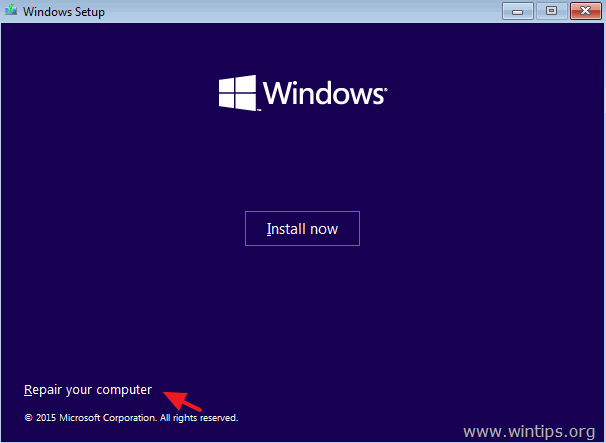
4. Quindi selezionare Risoluzione dei problemi > Opzioni avanzate > Prompt dei comandi .
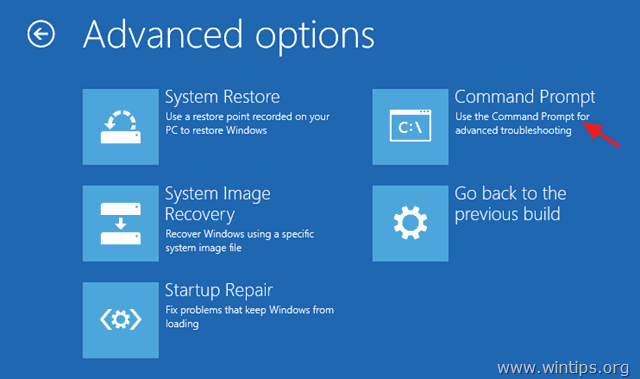
5. Tipo BCDEDIT e premere Entrare .

6. Individuare la lettera dell'unità in cui è installato Windows. *
Ad esempio, come si può vedere nella schermata seguente, Windows è installato nella lettera di unità D:
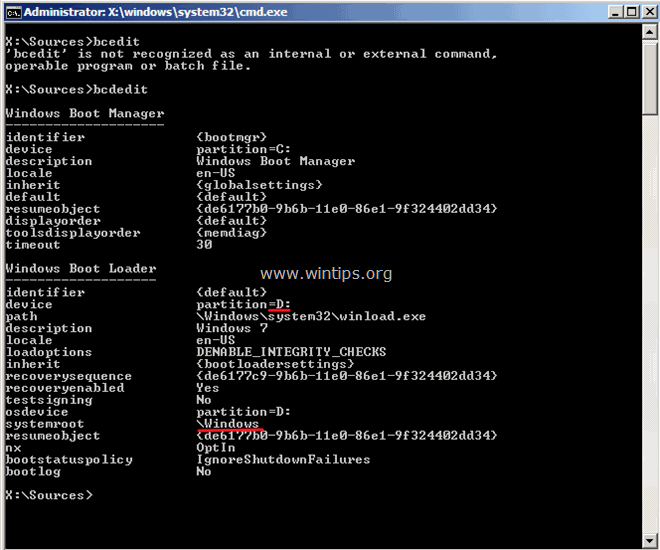
7. Nella finestra del prompt dei comandi, digitare il seguente comando per eseguire la scansione e la riparazione dei file di sistema. *
sfc /scannow /offbootdir=:\ /offwindir=:\windows
*Sostituire il simbolo "" con la lettera dell'unità in cui è installato Windows.
** Ad esempio, in questo esempio il comando dovrebbe essere:
sfc /SCANNOW /OFFBOOTDIR= D /OFFWINDIR= D :\finestre
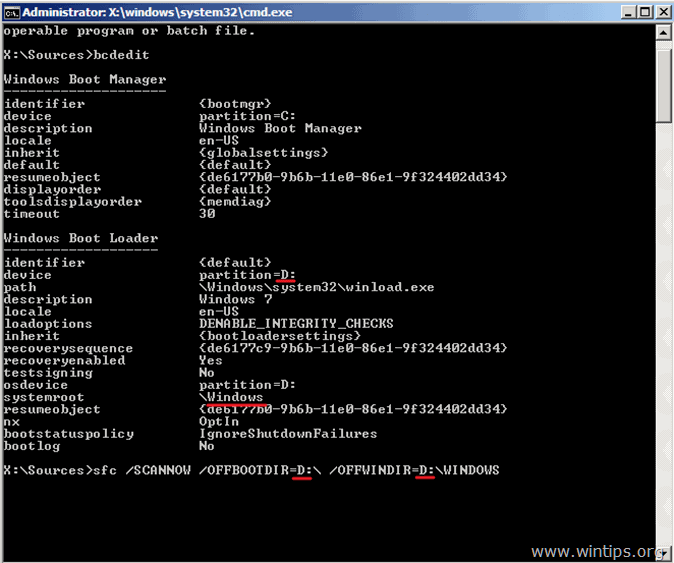
8. Il comando SFC impiega un po' di tempo per scansionare e riparare i file danneggiati".
Nota: se si riceve il messaggio " Windows Resource Protection potrebbe avviare il servizio di riparazione "Questo significa che se si desidera riparare un'installazione di Windows 10 a 64 bit, è necessario avviare il sistema da un supporto di installazione di Windows 10 a 64 bit.
7. Al termine della riparazione, chiudere la finestra del prompt dei comandi e riavviare il computer.
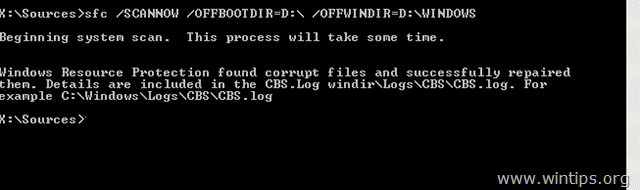
Fatemi sapere se questa guida vi è stata utile lasciando un commento sulla vostra esperienza. Vi prego di mettere "Mi piace" e di condividere questa guida per aiutare gli altri.

Andy Davis
Il blog di un amministratore di sistema su Windows





